
Innholdsfortegnelse:
- Forfatter John Day [email protected].
- Public 2024-01-30 11:24.
- Sist endret 2025-01-23 15:02.
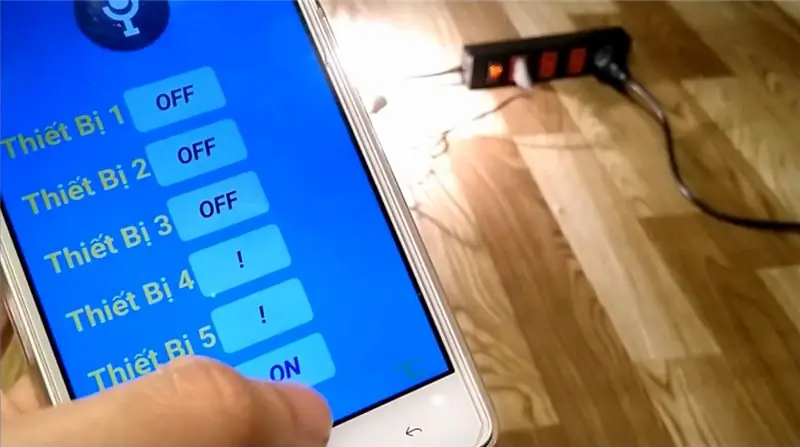
Jeg vil bare si hei til alle, dette er første gang jeg skriver et instruerbart prosjekt. Engelsk er ikke morsmålet mitt, så jeg skal prøve å gjøre det så kort og tydelig som mulig.
Kontroll av enheter med talekommando er ikke noe merkelig lenger, du kan kjøpe kontrolleren fra Google eller Amazon. Disse enhetene gir mange funksjoner og muligheter. Men å lage din egen er noe annet, det er morsommere og billigere også. Så i dette prosjektet vil jeg vise deg hvordan du styrer enheter med stemmen din ved hjelp av en NodeMCU og smarttelefon -app.
Trinn 1: Introduksjon
Jeg har søkt og lest mange prosjekter, hver av dem gir litt nyttig informasjon. Så jeg satte dem alle sammen, pluss min egen lille del, for å lage dette prosjektet. I utgangspunktet må du kjøre en Android -app på telefonen og kontrollere andre enheter med den. I denne appen kan du slå enheter på eller av ved hjelp av knapper og/eller talekommando.
Trinn 2: Materialer


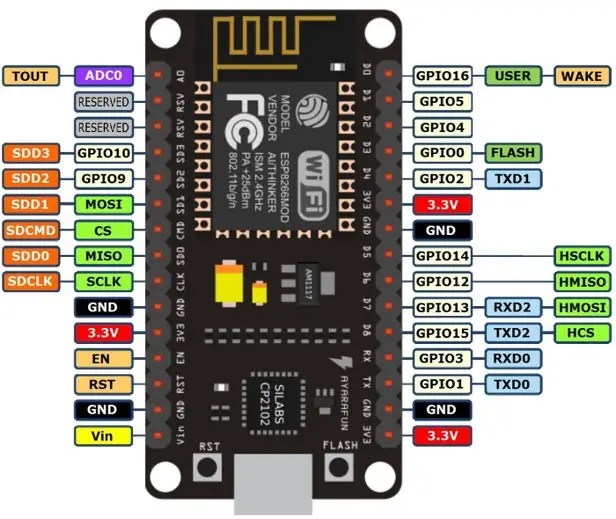
Ting du trenger er listet opp nedenfor. Jeg kjøpte dem alle fra Aliexpress, men du kan få det hvor du vil.
- NodeMcu V3 ESP8266 kinesisk versjon LoL1n v3
- En relemodul med 8 reléer (eller separerte relemoduler)
- Og den siste er en Android-smarttelefon:-)
Det er det. Vi er gode å gå.
Trinn 3: Maskinvaredetaljer
"loading =" lat "appen du nettopp installerte på smarttelefonen. Jeg kalte den Home DL. Du kan endre det dumme navnet senere med MIT App Inventor.
- Åpne programmet i Arduino IDE
- Endre Wifi ssid og passord til ditt
- Last den opp til NodeMCU
- Åpne Serial Monitor og vent på den lokale IP -en, merk det.
- Mens appen på telefonen er åpen, klikker du på Angi IP -knappen
- Skriv ned IP -en i tekstboksen og klikk på Lagre
- Start appen på nytt
- Nå kan du klikke på hvilken som helst knapp for å kontrollere tilsvarende enheter
- Eller klikk på høyttalerikonet og utfør kommandoen din (må kraften være med deg:))
Jeg lagde en video for dette på vietnamesisk med engelsk notat, slik at du enkelt kan få ideen. Hvis du liker dette prosjektet, kan du støtte ved å stemme på meg som første gangs maker og/eller abonnere på min Youtube -kanal. Takk.
Anbefalt:
Kontrollere 2 servoer ved hjelp av analog joystick .: 5 trinn (med bilder)

Kontrollere 2 servoer ved hjelp av analog joystick .: Hei folkens, dette er min første instruks, og i dette innlegget deler jeg hvordan du bruker Analog Joystick til å kontrollere servoer ved hjelp av Arduino UNO. Jeg skal prøve å forklare det så enkelt som mulig håper du liker den
Hvordan kontrollere en GoPro Hero 4 ved hjelp av en RC -sender: 4 trinn (med bilder)

Hvordan kontrollere en GoPro Hero 4 Bruke en RC -sender: Målet for dette prosjektet er å kunne fjernstyre en GoPro Hero 4 via en RC -sender. Denne metoden kommer til å bruke GoPro's innebygde Wifi & HTTP API for kontroll av enheten & er inspirert av PROTOTYPE: SMALLEST AND BILLIGST
Hvordan lage en drone ved hjelp av Arduino UNO - Lag en quadcopter ved hjelp av mikrokontroller: 8 trinn (med bilder)

Hvordan lage en drone ved hjelp av Arduino UNO | Lag en Quadcopter ved hjelp av mikrokontroller: Introduksjon Besøk min Youtube -kanal En Drone er en veldig dyr gadget (produkt) å kjøpe. I dette innlegget skal jeg diskutere hvordan jeg får det billig? Og hvordan kan du lage din egen slik til en billig pris … Vel, i India er alle materialer (motorer, ESCer
Hvordan kontrollere lys/hjemmelys ved hjelp av Arduino og Amazon Alexa: 16 trinn (med bilder)

Hvordan kontrollere lys/hjemmelys ved hjelp av Arduino og Amazon Alexa: Jeg har forklart hvordan du kontrollerer lys som er koblet til UNO og kontrollert av Alexa
Kontrollere 7-segmenters LED-skjerm ved hjelp av ESP8266 webserver: 8 trinn (med bilder)

Kontrollere 7-segmenters LED-skjerm ved bruk av ESP8266 webserver: Prosjektet mitt har en Nodemcu ESP8266 som styrer en 7-segmenters skjerm gjennom http-serveren ved hjelp av html-skjema
